Как в Astra Linux Orel настроить мышь
Сегодня поговорим об Astra Linux Orel, это еще одна российская операционная система основанная на Debian). Данный дистрибутив получился очень даже не плохим. В первую очередь он удобен для неопытного пользователя. Если вы ищете альтернативу Windows то Orel один из не плохих вариантов. Astra Linux Orel можно использовать и в качестве домашней ОС. Но если вы ни когда не пользовались Linux могут возникнуть трудности с настройка оборудования и самой системой. Поэтому сегодня поговорим о настройке мыши.
Так же рекомендую прочитать следующие статьи на тему настройки и оптимизации Astra Linux Orel.
Как изменить тему экрана блокировки
Как добавить удалить или изменить пункты меню
Как поменять разрешение экрана
Изменение параметров мыши в Orel
Первым делом открываем «Панель управления».
Далее ищем раздел «Рабочий стол» и выбираем пункт «Мышь».
В первой вкладке можно изменить порядок кнопок, для правшей или левшей а так же изменить направление прокрутки мыши.
Вкладка «Дополнительно» позволяет настроить ускорение курсора мыши.
И в последней вкладке можно включить управление курсором мыши с цифрового блока клавиатуры. И настроить задержку ускорения, интервал повтора, время ускорения, максимальную скорость и режим ускорения.
Если вы запутались в настройках и не можете выставить оптимальные параметры жмем на кнопку «По умолчанию», после чего все настройки будут сброшены.

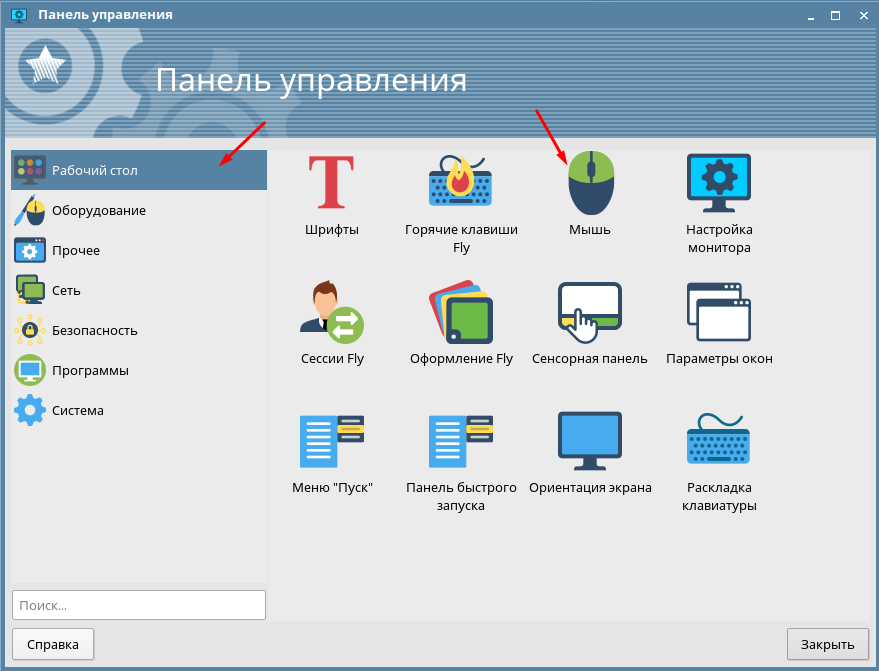
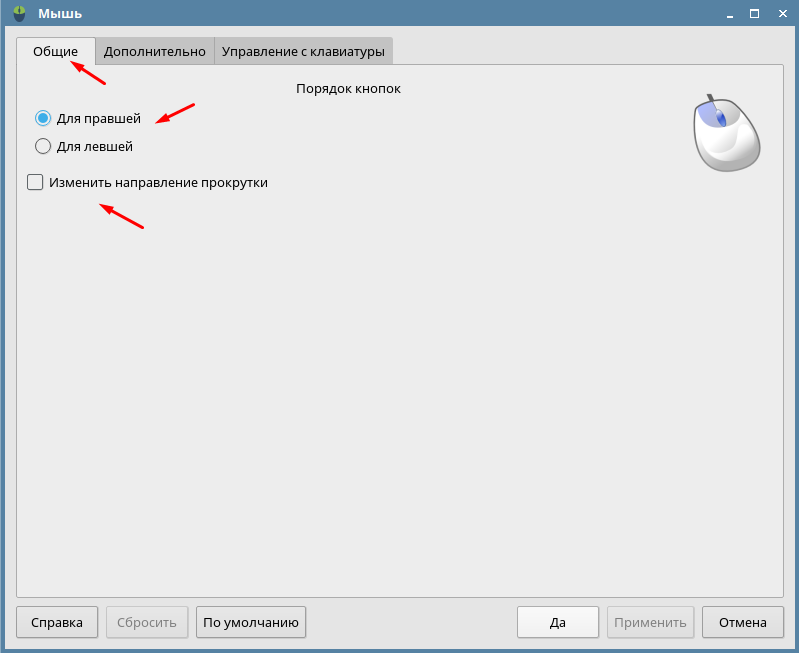
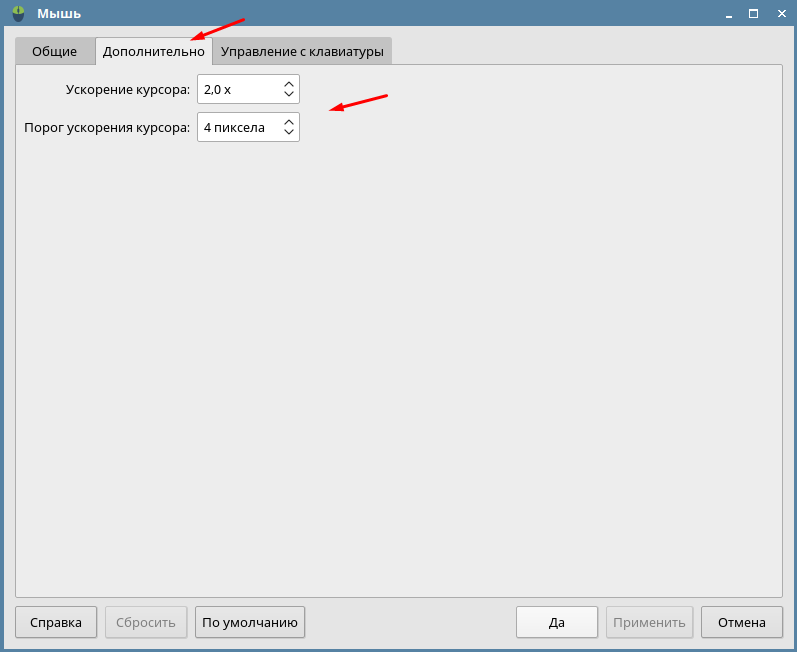
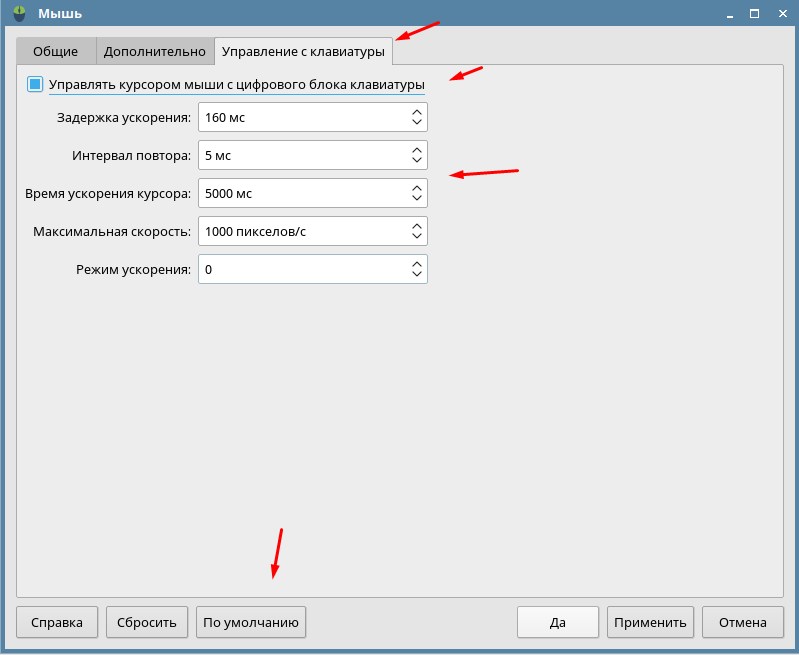
Добрый вечер!
Второй день бьюсь над тем, что в панели управления на вкладке «Рабочий стол», а также во всех других вкладках, нет опции «Мышь» 🙁
Следовательно и настраивать нечего 🙁
Как можно этот пробел исправить?
Добавлю, что этой опции не было как при установке «Орла» на виртуальной машине, так и на настольном компьютере и ноутбуке 🙁
Помогите, пожалуйста
Здравствуйте! А какая оболочка у вас?
Доброе утро!
Оболочка bash в данный момент.
Так… я вас, кажется, понял 🙂 Сейчас попробую поэкспериментировать с оболочками 🙂
Спасибо 🙂
Да уж…
Моих познаний и дилетантских навыков не хватило для того, чтобы сменить оболочку и, главное, определить: а какая же нужна оболочка, чтобы отрегулировать мышь (переназначить кнопки).
Хотелось бы выполнить настройку мыши и вернуться обратно в привычную уже оболочку (а может и не вернуться, если та оболочка покажется лучше).
Помогите мне, пожалуйста.
Вот какие оболочки указаны у меня в файле shells:
# /etc/shells: valid login shells
/bin/sh
/bin/dash
/bin/bash
/bin/rbash
А вот так я определил установленную в данный момент оболочку:
0000000@astra:~$ echo $SHELL
/bin/bash
Добрый вечер!
Получается, что нет пути решения этой проблемы?
Я так Вас понял, что Вы решили игнорировать мой вопрос относительно того, почему на Вашем скриншоте значок мыши есть, а в реале этого значка нет?
охуеть какое внимание 🙁
Дружище, я нашёл эту треклятую настройку! Надо запустить панель управления от суперпользователя. Введи в терминале sudo fly-admin-center и там будут искомые настройки
Ну надо же!
Сергей, добрый вечер!
Во-первых, извините меня за предыдущий комментарий!
А во-вторых: ОГРОМНОЕ СПАСИБО ЗА ПОМОЩЬ! От всей души благодарен Вам!
С уважением, Александр
А как поменять размеры и цвет указателя мыши (стрелки)? В настройках мыши ничего такого нет.